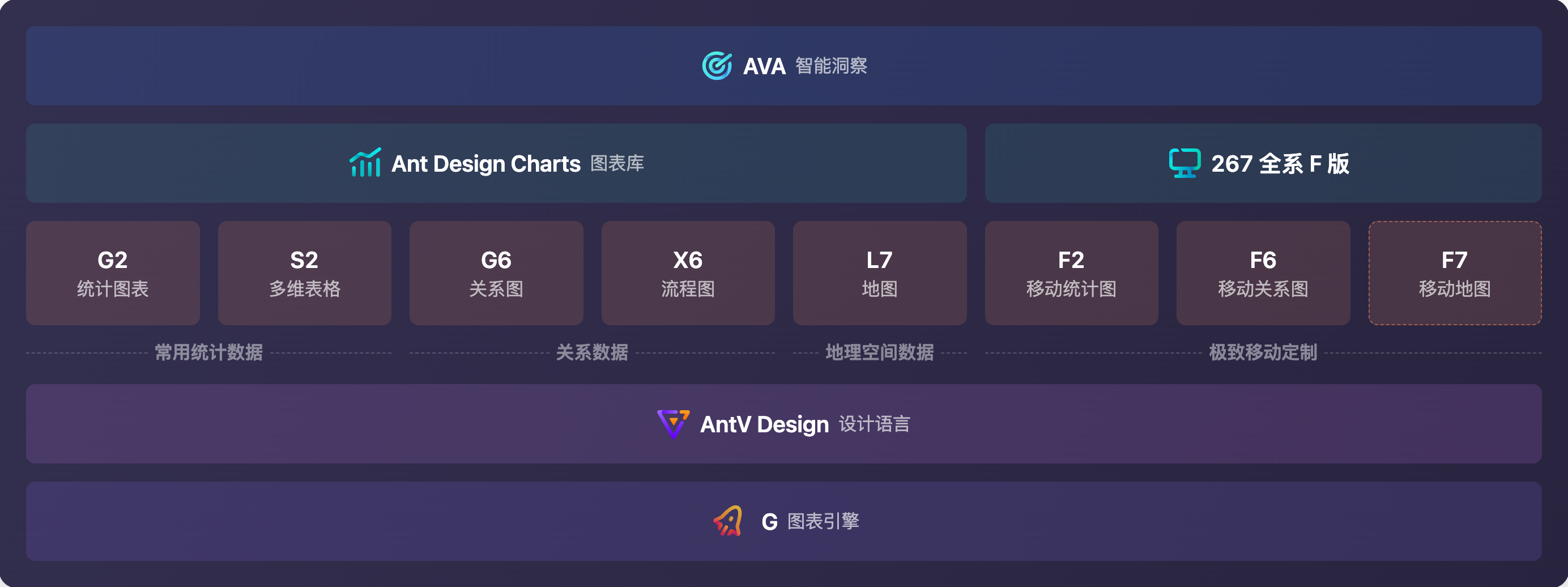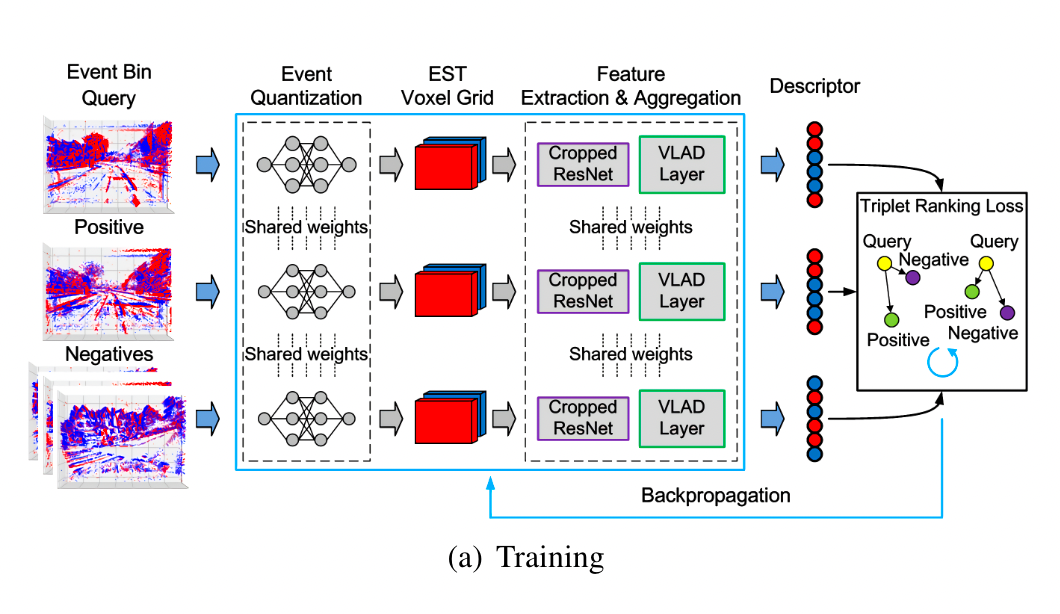常见操作记录
linux
收集一些linux的命令
命令行打开文件管理器
1 | nautilus . |
创建用户并设置ssh密钥连接
在root下操作,su后输入密码
使用useradd命令添加,-m使得自动创建用户主目录
1 | useradd -m YOUR_USERNAME |
- 设置密码
1 | passwd YOUR_USERNAME |
关闭密码登陆
- 修改配置文件
1
vi /etc/ssh/sshd_config
- 新增一行
1
PasswordAuthentication no
- 重启服务
1
systemctl restart sshd.service
配置ssh登陆
本机生成密钥对,将生成的公钥添加到服务器的
~/.ssh/authorized_keys,没有该文件则直接创建,若有多个公钥则换行处理。
查看磁盘空间
- 查看目录大小,超过指定层数的目录后不予显示
1 | du -h --max-depth 1 |
- 查看磁盘总大小和已用大小
1 | df -h |
- 查看文件夹大小
1 | ll -h |
dpkg
- 安装
1 | sudo dpkg -i xxx.deb |
- 查看已安装
1 | sudo dpkg -l |
- 卸载
1 | sudo dpkg -r xxx |
tmux
新建:
tmux new -s new_name加载:
tmux attach -t your_name查看所有tmux:
tmux lstmux中后台运行:
tmux detachtmux中退出:
exit删除session:
tmux kill-session -t your_name创建一个新tmux并执行指定命令,适合写在
.sh中
1 |
|
lsof
linux一切皆文件,lsof是List Open File的缩写,用来获取被进程打开文件的信息,参考:
1 | 1. 某个进程pid打开的文件 |
netstat
网络DNS问题
- 有时候无法clone github的仓库,或python无法安装包,或hugging face无法拉取模型等等问题,是因为dns无法解析,下面这种方式
1 | # sudo vim /etc/resolv.conf |
- 在linux上开了clash代理,但有时候
git clone并没有走这个代理,这时候可以通过如下命令修改
1 | git config --global http.proxy 127.0.0.1:7890 |
- linux终端代理
1 | echo -e "export http_proxy=http://127.0.0.1:7890 https_proxy=http://127.0.0.1:7890" >> ~/.bashrc |
创建软链接
- 本想将dataA复制为dataB,但是dataA太大,这时候可以创建软链接
1 | ln -s /your/path/to/dataA /another/path/to/dataB |
- 删除软链接
1 | rm /another/path/to/softlink |
hugging face
- 换源
1
export HF_ENDPOINT=https://hf-mirror.com
git
参考:https://blog.csdn.net/qtiao/article/details/97783243
- 初始化:
git init - 查看历史:
git log - 查看状态:
git status - 查看区别:
git diff - 暂存文件:
git add *.java - 取消暂存:
git rm xxx - 提交:
git commit -m xxx - 查看分支:
git branch - 创建分支:
git branch xxx - 切换分支:
git checkout - 创建分支并切换:
git checkout -b xxx - 合并分支:
git merge - 拉取/推送仓库:
git pull/push - 拉取所有子模块:
git clone --recurse-submodules xxx - stash相关操作:
1
2
3
4
5
6
7
8
9
10// 1.直接stash
$ git stash
// 2.带message
$ git stash -m "Your message here"
// 3.查看所有stash,输出如下
$ git stash list
stash@{0}: On sink: edit-sink
stash@{1}: On develop: sdk-test
// 4.应用某个stash
$ git stash apply stash@{0} - 对更改的操作:
1
2
3
4
5
6// 1. 比较当前分支相对于目标分支的更改,并重定向到文件
$ git diff target_branch > tmp.diff
// 2. 在当前分支应用某个更改文件
$ git apply tmp.diff
// 3. 将stash中的内容保存到diff文件中
git stash show -p stash@{0} > tmp.diff
vim
- 行尾:
$,即shift + 4 - 行首:
|,即shift + \ - 粘贴到系统剪贴板:NORMAL下选中,直接
ctrl c,或者"+yor"*y - 从系统剪贴板粘贴:按左边
shift,然后"+p比较舒适 - 下一个word:
w - 上一个word:
b - 文件首行:NORMAL下
gg, - 文件末行:NORMAL下
G,可以接着$到末行末尾 - 全局搜索:vscode中得在insert下ctrl+f搜索,或者使用vim的
/和?,分别表示从当前光标往后和往前搜索,可以先gg在/ - 撤销:
u,恢复:ctrl+r - 设置vsdode相对行号:
ctrl+shift+p打开设置,搜索editor.lineNumbers,然后设置relative - 跳转行号,
:5第五绝对行,:+10第10相对行,:-3第3相对行 - hjkl分别是左下上右
v选择块,ctrl+v竖向选择
conda
- 创建环境:
conda create -n your_env_name python=X.X - 激活环境:
conda activate your_env_name - 删除包:
conda remove [package] - 删除环境:
conda remove -n your_env_name --all - 查询已安装的包:
conda list - 查询虚拟环境:
conda env list - 备份环境:
conda env export > environment.yml - 从备份中重建:
conda env create -f environment.yml
pip
- 换源:在
~/.pip/pip.conf中添加1
2
3[global]
trusted-host = mirrors.aliyun.com
index-url = http://mirrors.aliyun.com/pypi/simple
nvm
- 显示当前版本:
nvm current - 安装指定版本:
nvm install [node版本号] - 卸载指定版本:
nvm uninstall [node版本号] - 使用指定版本:
nvm use [node版本号] - 启用版本管理:
nvm on - 关闭版本管理:
nvm off
ollama
- macos安装:
brew install ollama - 启动服务:
brew services start ollama - 运行模型:
ollama run <模型名称> - 关闭服务:
brew services stop ollama
vscode
- 默认缩进:
cmd+shift+p,选择首选项:打开设置(ui),输入tabsize
brew
- 清理软件安装包:
brew cleanup - 查看安装包:
brew list
docker
MacOS上安装无界面的docker
1 | brew install docker |
java
- linux上切换不同java版本
1
2
3
4
5
6
7
8
9
10
11
12
13# 查看java运行时版本
java --version
# 查看java编译器版本
javac --version
# java运行时
sudo update-alternatives --config java
# java编译器
sudo update-alternatives --config javac
# 搜索不同的java版本,并选择若干个进行下载
apt search openjdk | grep -E 'openjdk-.*-jdk/'
# 将Java版本添加到系统中,
sudo update-alternatives --install /usr/bin/java java /home/liuchang/.jdks/corretto-17.0.12/bin/java 1 # 1表示优先级
未完待续
本博客所有文章除特别声明外,均采用 CC BY-NC-SA 4.0 许可协议。转载请注明来自 Gxyrious's Blog!